امیروزسافت, دانلود رایگان نرم افزار و مقالات تخصصی پیراپزشکی . . . amiroozsoft
دانلود سریع و معرفی نرم افزار و مقالات تخصصی پیراپزشکیامیروزسافت, دانلود رایگان نرم افزار و مقالات تخصصی پیراپزشکی . . . amiroozsoft
دانلود سریع و معرفی نرم افزار و مقالات تخصصی پیراپزشکیاصطلاحات بسیار جالب و معمول در چت در نیمباز nimbuzz

ترجمه فارسی ترجمه انگلیسی اصطلاح
چت خصوصی PVC PRIVATE CHAT
صبر کن w8 wait
در اسرع وقت ASAP As Soon As Possible
سن/ ج.ن.س.ی.ت/ محل زندگی ASl Age/*S.*e.*x.*/Location
الان بر می گردم BRB Be Right Back
می دونم، می بینم، می فهمم IC I See
شوخی کردم، به دل نگیر J/K Just Kidding
از خنده مُردم! LOL Laughing Out Loud
تابعد، بعداً، خداحافظ L&R Later
اشکالی نداره، مهم نیست NP No Problem
لطفاً PL Please
پیغام خصوصی PM Private Message
آیا تو...؟ RU Are You?0
18 قابلیت جالب و ترفندی که ویندوز 7 دارد و سایر ویندوزها ندارند !

این روزها بسیاری از کاربران در تب و تاب تهیه و نصب ویندوز 7 هستند. تعریفها و نقدهای مختلفی که از ویندوز 7 شده باعث شده است که بسیاری از کاربران که تجربه خوبی از ویندوز ویستا نداشتهاند به این ویندوز جدید تمایل پیدا کنند. علاوه بر آن آمار کاربرانی که پس از استفاده از این ویندوز از آن اعلام رضایت کردند بالا بوده و این موضوع نوید روزهای خوشی را برای مایکروسافت به ارمغان آورده است. اما در این میان عدهای از کاربران هستند که عقیده خاصی را دنبال میکنند. آنها معتقدند که ویندوز 7، همان ویندوز ویستا است که توسط مایکروسافت کمی کاربر پسندتر شده است. در نتیجه همچنان ویندوز XP را ترجیح میدهند. اما شاید واقعیت چیز دیگری باشد. تفاوتهای بین ویندوز 7 و ویستا قطعاً چیزی فراتر از یک تغییرات کوچک است. در این ترفند قصد داریم به معرفی 18 قابلیت جالبی بپردازیم که در ویندوز ویستا و سایر ویندوزها از هیچ یک از آنها خبری نبود. قابلیتهایی که هر یک به خودی خود یک تغییر جدی محسوب میشود.
1. لرزاندن پنجرهها
فرض کنید چندین پنجره مختلف را به طور همزمان در محیط ویندوز باز کردهاید. در نسخههای پیشین ویندوز برای اینکه این پنجرهها را ببندید، ناچار بودید تک تک پنجرهها Close یا Minimize کنید. اما با استفاده از این قابلیت جدید در ویندوز 7 که Aero Shake نام دارد، کافی است تا پنجرهای که قصد دارید آن را باز نگه دارید را گرفته و با استفاده از ماوس کمی آن را بلرزانید. خواهید دید که سایر پنجرهها Minimize خواهند شد. با انجام مجدد این کار پنجرههای کوچک شده مجدداً بازیابی خواهند شد.
2. لیست پرش
یکی از قابلیتهای فوقالعادهای که در ویندوز 7 اضافه شده است و باعث صرفه جویی زیادی در وقت میشود «لیست پرش» یا Jumplist است. شما توسط برنامههای نصب شده بر روی ویندوز فایلهای مختلفی را فراخوانی میکنید. به عنوان مثال توسط نرم افزارهای Player، فایلهای موزیک را اجرا میکنید. یا توسط نرم افزار Notepad فایلهای متنی را باز میکنید. اکنون با استفاده از «لیست پرش» میتوانید به آخرین فایلهای باز شده توسط نرم افزارهای مختلف دسترسی داشته باشید بدون اینکه نیاز به اجرای اولیه برنامه مربوطه باشد. برای دسترسی به «لیست پرش» کافی است بر روی آیکن برنامه در Taskbar راست کلیک کنید تا آخرین فایلهای فراخوانده شده توسط این نرم افزار برایتان لیست شود. همچنین میتوانید در منوی Start، با کلیک بر روی فلش موجود در کنار هر برنامه به «لیست پرش» مربوط به آن برنامه دسترسی پیدا کنید.
3. توسعه پیش نمایش پنجرهها
در ویندوز ویستا، با عبور ماوس از روی پنجرههای Minimize شده در Taskbar، پیش نمایشی از پنجرهها در یک سایز کوچک نمایش داده میشد. اکنون در ویندوز 7 این قابلیت توسعه داده شده است. به طوری که با قرار دادن ماوس بر روی پیش نمایش امکان بستن آن نیز وجود دارد. همچنین پنجرههای چندگانه دارای چندین پیش نمایش هستند و علاوه بر آن با استفاده از کلید ترکیبی Win+T امکان گردش میان پیش نمایشها وجود دارد.
بقیه در ادامه ی مطلب
برای بهتر باز شدن بلاگ توصیه میشود که از مرورگر fire fox استفاده شود
» روشن کردن کامپیوتر توسط موس «

ابتدا کامپیوتر را Restart کرده وکلید Delete را فشار داده تا به محیط Setup رفته بعد در آنجا گزینه Intergrated Peripherals را انتخاب کرده بعد صفحه دیگری باز می شود که در آن گزینه Mouse Power On را انتخاب کرده که شامل گزینه های زیر می باشد که به ترتیب آنها را توضیح می دهیم .
1. گزینه Double Left با انتخاب این گزینه می توان که کامپیوتررا با دو با کلیک سمت چپ موس روشن کرد.
2. گزینه Double Right با انتخاب این گزینه می توان که کامپیوتررا با دوبار کلید سمت راست موس روشن کرد.
بقیه در ادامه ی مطلب
برای بهتر باز شدن بلاگ توصیه میشود که از مرورگر fire fox استفاده شود
ادامه مطلب ...نکات کلیدی برای افزایش آمار و ترافیک وب سایت شما

قطعا هر دارنده وب سایتی دوست دارد که سایتش در رتبه های اول نتایج جستجوی گوگل،
یاهو و… قرار بگیرد و در کل ترافیک سایتش افزایش یابد. راه های بسیار گوناگونی در
این ضمینه وجود دارد که همگی به نظر من مکمل یکدیگر هستند. اکنون به شما مهمترین و
ثمر بخشترین این راه ها را آموزش می دهیم تا وب سایت خود را محبوب نمایید و ترافیک
تعداد بازدید کننده آن را بالا ببرید.
دقت کنید که هیچ سایتی در مدت کم نمی
تواند ترافیک بالایی کسب نماید و اگر اینطور هم باشد موقتی است. پس برای دیدن نتیجه
باید چند ماهی صبر کنید.
نکته اول:
مهمترین و اولین چیزی که باید به شما بگویم این
است که باید چیزی برای ارائه داشته باشید. اگر شما میخواهید در زمینه سایت های
اینترنتی موفق شوید باید یک سرویس یا مطلب و یا محتوای جالب … حتی الامکان جدید و
یا کم نظیر ارائه کنید. پس اگر چیزی برای ارائه ندارید هر چه سریعتا از فکر بالا
بردن آمارتان بیرون بیایید!
نکته دوم:
طراحی وب سایت شما باید
با محتوای آن هم خوانی کامل داشته باشد بخصوص اگر سایت برای فارسی زبانان راه
اندازی میکنید.
اصولا کاربران ایرانی به ظاهر ساده و زیبا بسیار جذب می
شوند.
نکته سوم:
از کپی کردن مطالب از سایت های هم موضوع بشدت
بپرهیزید زیرا اینکار پس از چند بار بازدید کاربر، به راحتی تشخیص داده
میشود.
شاید بپرسید کاربر فکر میکند سایت های دیگر از سایت من کپی کرده اند. در
جواب باید بگویم تشخیص به وسیله تاریخ ارسال مطلب بسیار آسان است!
نکته چهارم:
با مخاطبانتان ارتباط
نزدیک برقرار کنید. یک مکان با عنوان تماس با ما در سایت خود حتما داشته باشید و در
صورت لزوم حتی شماره تماس مستقیم خود را در سایتتان بگذارید و بخصوص در پایین سایت.
این مسئله برای بعضی موتورهای جستجو نقش کلیدی دارد مانند گوگل و یاهو!
نکته پنیجم:
یکی از سایت هایی که وبمستران حرفه ای برای آن
سروکله می شکنند ثبت سایتشان در دایرکتوری بزرگ و جهانی dmoz.org است. به هر قیمیتی ولی به درسی
سایت خود را در این دایرکتوری ثبت کنید. سپس خواهید دید که پس از مدتی ترافیکتان
چطور میترکاند!
نکته ششم:
در صورتی که مطلب در یک سایت دیگر دلتان را بدجور
گرفت و خواستید آن را کپی نمایید حتما منبع و لینک مستقیم ان را نیز در پست خود
بگذارید. زیرا اینکار صداقت شما را به کاربران می رساند. و سعی کنید از سایت های
خارجی زبان مطالب را گرفته و به فارسی ترجمه کنید و برای کاربرانتان بگذارید.
نکته هفتم:
کاربر را نرنجانید در واقع کاربران بخصوص ایرانی
ها زودرنج هستند و اگر ببینید برای دیدن یک مطلب باید هزار و اندی از صفحات مثل
عضویت اجباری و … را بگذرانند بی خیال ماجرا خواهند شد!
نکته هشتم:
لینک بدهید و لینک بگیرد و خصیص نباشید! در این
چند ساله اخیر وبسترها بخصوص پربازدیدها! خیلی خصیص شده و به راحتی به کسی لینک
نمیدهند. با آرامش و با متنی حساب شده و کاملا محترمانه درخواست تبادل لینک
کنید.
نکته نهم:
قالب سایتان را با تمام مرورگرها منطبق کنید!
هنوز خیلی ها از مرورگر تنفر آمیز IE6 استفاده می کند که مرورگری کاملا غیر
استاندارد است! پس سایت شما باید برای همه به یک شکل بارگزاری شود. همچنین قالب خود
را بسیار سبک بسازید زیرا با سرعت حلزونی اینترنت در ایران بعضی ها حوصله چند دقیقه
لود شدن یک سایت را ندارند!
بقیه در ادامه ی مطلب
برای بهتر باز شدن بلاگ توصیه میشود که از مرورگر fire fox استفاده شود
ادامه مطلب ...آی پی آدرس چیست ؟ IP آدرس شما چیست ؟ رد یابی کاربران اینترنت

یکی از سوالاتی که معمولا در آغاز کار با اینترنت؛ برای کاربران؛ پیش می آید این است که “آدرس آی پی چیست؟”
آدرس آی پی ، شماره شناسایی هر کامپیوتر متصل به شبکه اینترنت است. بنابر این می توان گفت که آی پی، شماره شناسایی هر کاربر اینترنتی است.
آدرس آی پی را می توان با شماره تلفن های افراد در شبکه تلفن مقایسه کرد. البته تفاوت های زیادی بین آدرس آی پی و شماره تلفن ها وجود دارد. ولی همانند آن، پیش شماره دارد و وقتی کامپیوتری متصل به شبکه اینترنت است، این آدرس انحصاری بوده و فقط در اختیار آن کامپیوتر قرار دارد.
تفاوت مهم آن با شماره تلفن ها در این است که چنانکه به هر دلیلی (ارادی و یا غیر ارادی) کامپیوتری که این شماره آی پی (IP) به آن تخصیص داده شده ، از شبکه اینترنت جدا شود (ارتباطش قطع گردد) اینIP آزاد شده و ممکن است به کامپیوتر دیگری تخصیص داده شود , این موضوع به مدیر شبکه مذکور بستگی داردکه شبکه را چگونه تنظیم کرده باشد که آی پی کلاینت ها را ثابت ( استاتیک) یا متغیر( داینامیک) راه اندازی کرده باشد.
البته در اینجا باز نکته مهمی وجود دارد: شماره آی پی برای کامپیوترهای سرور شبکه (کامپیوترهایی که به شبکه سرویس می دهند و شبکه را تحت نظارت مستمر خود دارند) و نیز کامپیوترهایی که به روشی غیر از روش شماره گیری تلفنی (Dial Up) به اینترنت وصل هستند (کامپیوترهای کلاینت) معمولا عددی ثابت بوده و تغییر نمی کند.
مثال : مانند اینترنت پرسرعت ای دی اس ال که آی پی آن ثابت یا (استاتیک) بوده و به نام مشتری ثبت گردیده است , http://whois.sc/ip shakhs ra ra wared konid با مدیر شبکه مکاتبه کنید و کاربر را از طریق قانونی شناسایی کنید
بنابراین هر کاربری بروی اینترنت اگر خلافی بکند آی پی آدرس آن ثبت می شود و رد پای آن به جای میماند و از طریق آی پی اینترنت خود , آدرس منزل و مشخصات کامل کاربر نمایان می شود , این موضوع در کشورهای مانند آمریکا به شدت رعایت می شود و با متخلفان , هکرها و سارقان اینترنتی به این صورت شناسایی و مجازات می شوند.
به عکس زیر که مربوط به ردیابی آی پی آدرس می باشد توجه کنید
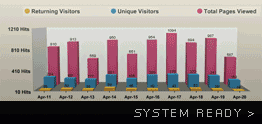
بقیه در ادامه ی مطلب
برای بهتر باز شدن بلاگ توصیه میشود که از مرورگر fire fox استفاده شود
کم کردن حجم عکس با نرم افزار نقاشی ویندوز_Paint

بعد از اجرای
برنامه، از منوی File گزینه Open رو انتخاب کنید تا بتونیم عکس مورد نظری
که میخوایم حجمشو کم کنیم رو وارد برنامه کنیم.
حالا بدون اینکه هیچ
کاری بکنید، دوباره از منوی File اینبار گزینه Save as رو انتخاب کنید و
عکس مورد نظرتون رو با یه اسم جدید ذخیره کنید.
اگه حجم عکس اول رو با حجم عکس دومی مشاهده کنید متوجه تفاوت بزرگ حجمی میشید!!
برای بهتر باز شدن بلاگ توصیه میشود که از مرورگر fire fox استفاده شود
بستن آپدیت Adobe Reader یا اپدیت ان

C:\Program Files\Common Files\Adobe\Updater6
البته بسته به اینکه شما از چه نسخه ای از Adobe Reader استفاده کرده باشید ممکنه عدد پوشه Updater فرق کنه ، مثلا Updater5 باشه که فرقی نمیکنه.
بقیه در ادامه ی مطلب
برای بهتر باز شدن بلاگ توصیه میشود که از مرورگر fire fox استفاده شود
در صورت باز نشدن ادامه مطلب,روی ادامه ی مطلب کلیک راست کرده و بر روی open link in new tab کلیک کنید تا به ادامه ی مطلب بروید
19 نکته واقعا مهم در نرم افزار Internet Download Manager

نرم افزار Internet Download Manager که به اختصار IDM
نامیده میشود را میتوان به جرأت قدرتمندترین و معروفترین نرم افزار
مدیریت دانلود از اینترنت دانست. قابلیتهای متعددی در این برنامه وجود
دارد که آن را از هر جهت تبدیل به نرمافزاری کامل کرده است. در این ترفند
قصد داریم به معرفی 19 نکته کوچک اما مهم در این برنامه بپردازیم.
1- برای استفاده از IDM در کلیه مرورگرها، در محیط برنامه بر روی Options کلیک کنید. در تب General تیک گزینه چهارم یعنی Use advanced browser integration را بزنید و OK کنید. پس از این کار یک بار Restart کردن سیستم لازم است. سپس میتوانید در لیست موجود در همین قسمت تیک مرورگرهایی که میخواهید با IDM هماهنگ شوند را بزنید.
2- برای دانلود فایل با پسوندی که برای IDM ناشناخته است کلید Ctrl را از روی کیبورد نگاه دارید و بر روی لینک مورد نظر کلیک کنید.
3- در صورتی که میخواهید فایلی توسط IDM در مرورگر دانلود نشود، کلید Alt را از روی کیبورد نگاه دارید و بر روی لینک مورد نظر کلیک کنید.
4- در صورتی که میخواهید IDM کلاً هیچ دانلودی را به صورت اتوماتیک انجام ندهد در محیط برنامه بر روی Options کلیک کنید. به تب File Types بروید و در قسمت اول تمامی فرمتهای موجود را پاک کنید. یا آنهایی که نمیخواهید دانلودشان اتوماتیک باشد را پاک کنید.
5- همانطور که میدانید در ابتدا و انتهای دانلود همواره پنجره ای نمایش داده میشود. اگر میخواهید این پنجره دیگر نمایش داده نشود به Options بروید. در تب Downloads میتوانید تیک دو گزینه Show start download dialog و Show download complete dialog را به دلخواه بردارید.
6- شما میتوانید جهت کپی فایلهای دانلود شده توسط IDM، در لیست دانلودها در برنامه، فایلی که دانلود شده است را توسط ماوس گرفته و در محل مورد نظر خود رها کنید.
7- تنظیم سرعت اینترنت در IDM کمک میکند تا برنامه دانلود دقیقتری داشته باشد. بدین منظور در Options به تب Connection بروید و سرعت اینترنت خود را هر چه که هست تعیین کنید.
برای بهتر باز شدن بلاگ توصیه میشود که از مرورگر fire fox استفاده شود
در صورت باز نشدن ادامه مطلب,روی ادامه ی مطلب کلیک راست کرده و بر روی open in new tab کلیک کنید تا به ادامه ی مطلب بروید
ادامه مطلب ...




